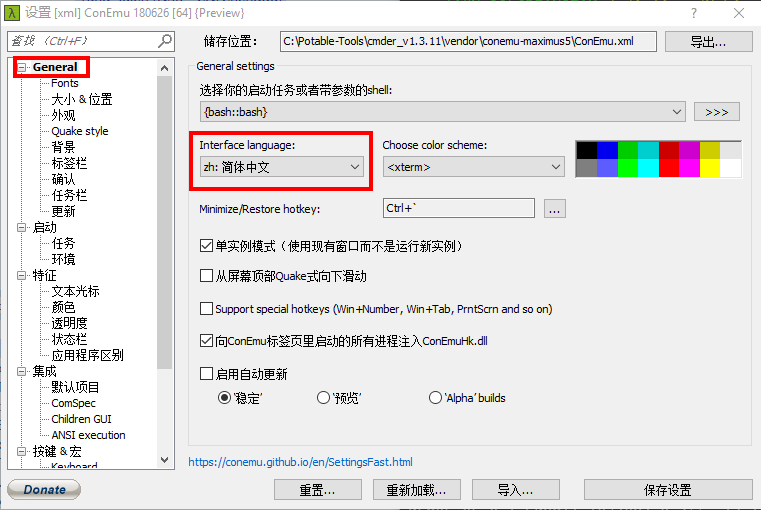cmder简介
官网:http://cmder.net/
GitHub:https://github.com/cmderdev/cmder
Cmder是一个Windows系统下的命令行工具,用来替代Windows自带的cmd,非常简洁美观易用。
- 完整版cmder内建msysgit,支持git和常用Linux命令
- 支持左右上下分屏, 多 tab 终端
- 绿色便携,解压即可使用
cmder的组成
cmder结合了msysgit、ConEmu与Clink等多个程序组件,因此也同时具备了多种组件的功能。
- msysgit:提供Git for Windows相关工具和Unix/Linux 环境下常用的指令工具
- ConEmu:免费的DOS系统仿真器,提供多标签支持和丰富的自定义选项
- Clink: 将GNU Readline 函式库整合进原生的Windows 命令提示字元视窗,提供命令列模式下强大的编辑与输入能力
01 - 添加Cmder到右键菜单
- 设置环境变量CMDER_HOME(cmder.exe所在目录),并在系统path中增加
%CMDER_HOME% - 在管理员权限的cmd终端,执行
cmder.exe /REGISTER ALL即可
02 - Cmder设置默认使用cmd、PowerShell还是bash
在cmder界面底部右键点击进入Settings页面,Setting---》Startup---》Specified named task,选择并保存设置。
03 - Cmder调节字体大小
按住ctrl + 鼠标滚轮上下调节即可。
04 - Cmder设置中文编码
如果遭遇中文乱码:Setting---》Startup---》Environment,追加set LANG=zh_CN.UTF8或set LC_ALL=zh_CN.utf8,然后重启cmder。
05 - Cmder设置log
Setting---》Features---》勾选“Log console output(*)”,并指定日志目录,然后保存设置。
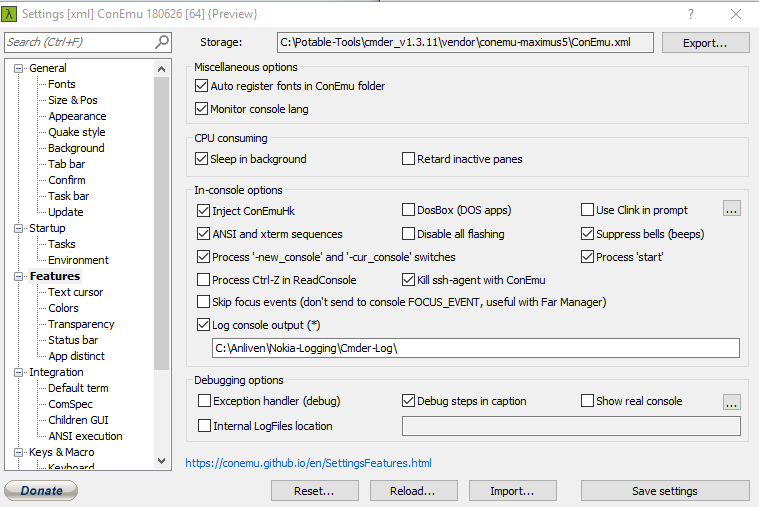
06 - Cmder配置备份与导入
配置备份:Setting---》界面中上方 Storage---》Export,选择配置文件存放目录和并指定文件名
配置导入:Setting---》界面中下方 Import---》选择配置文件导入
07 - Cmder升级版本
Cmder为绿色软件,解压即可使用,如果想使用新版本,直接下载新版本包解压即可。
建议先备份前一个版本的配置文件,然后在新版本中导入配置文件,避免繁琐的设置。
08 - Cmder设置启动目录
设置启动目录:Setting---》Startup---》Tasks--》选择command group--》点击“Startup dir ...”按钮,选择目录---》Save settings
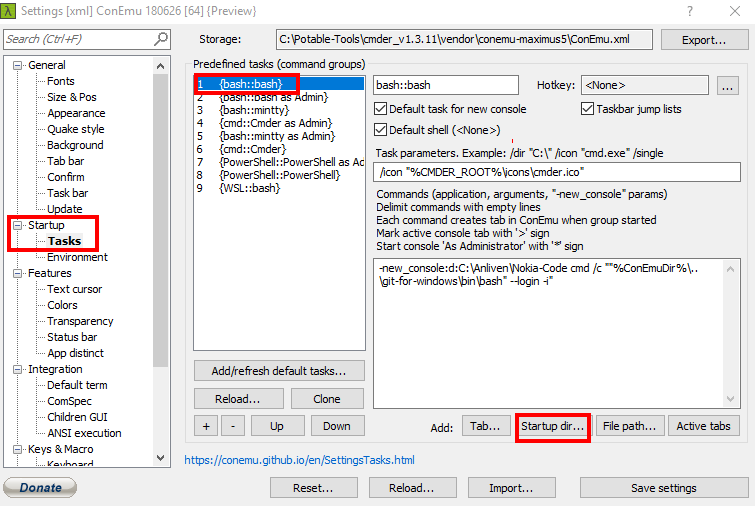
09 - Cmder设置标题栏
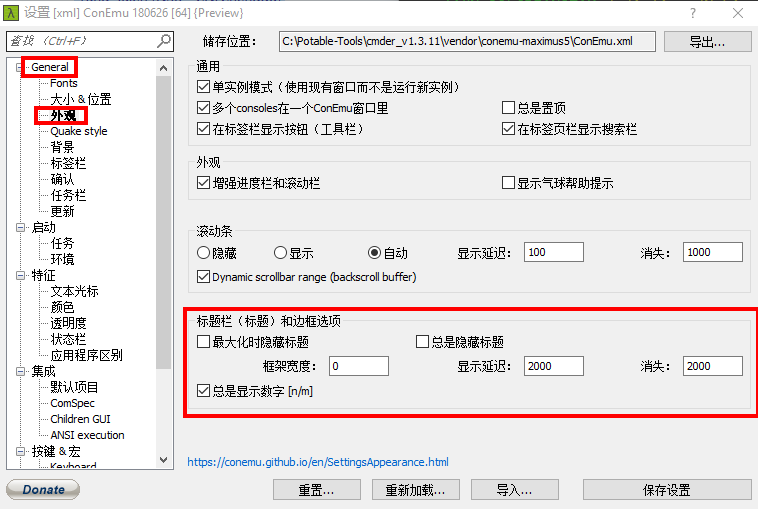
10 - Cmder设置界面语言